win7电脑如何去除弹窗广告 电脑w7去广告教程
更新时间:2023-04-25 13:40:24作者:yang
win7电脑如何去除弹窗广告,近来许多win7电脑用户被各种烦人的弹窗广告困扰着,影响了电脑的使用体验。如何去除这些弹窗广告已经成为广大用户关注的焦点。在这篇文章中我们将为大家分享一些简单有效的去广告教程,让您的win7电脑重获清爽的使用感受。
解决方法:
1、首先开机,找到【我的电脑】,鼠标右击【我的电脑】选择【管理】进入。
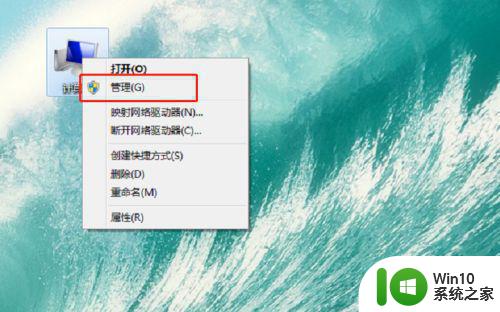
2、接下来,在【管理】里面依次找到【系统工具】-【任务计划程序】-【任务计划程序库】。
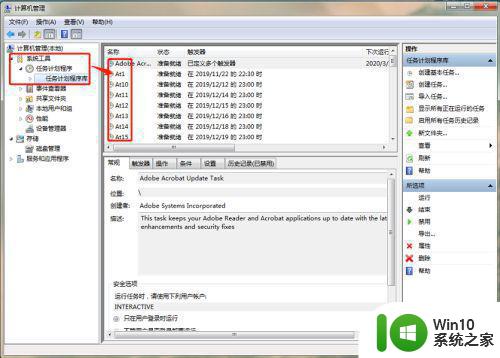
3、单击【任务计划程序库】,在右边可以看到许多准备就绪或者已经停用的的程序,这里将所有的程序全部右击选择【禁用】,如下图所示。完成后你的电脑就没有弹窗啦,以后有广告弹窗再重复以上步骤,找到未禁用的程序禁用就行了。

综上所述,要去除win7电脑的弹窗广告,我们可以采取多种方法,如更新杀毒软件、卸载广告插件、清理注册表等。无论采用哪种方法,我们都需要耐心、细心地操作,确保彻底去除广告的干扰,提高电脑的安全性和使用体验。
win7电脑如何去除弹窗广告 电脑w7去广告教程相关教程
- win7电脑如何屏蔽弹窗广告 win7电脑弹窗广告太多怎么去除
- win7弹窗广告去除拦截方法 win7电脑如何去除弹窗广告
- 弹窗广告如何去掉win7 如何屏蔽W7电脑的弹窗广告
- 高手教你去除win7系统广告弹窗 如何屏蔽win7系统广告弹窗
- win7电脑如何去除桌面广告 win7系统怎样处理各种广告弹窗
- win7如何删除电脑流氓弹窗广告 电脑win7如何屏蔽弹窗广告
- Win7电脑如何设置拦截广告弹窗 如何去除Win7电脑的弹窗广告拦截方法
- win7弹窗广告去除拦截方法 win7弹窗广告清除工具
- 怎么禁止电脑弹窗广告win7 如何清除Win7电脑弹窗广告
- w7怎么让电脑不弹广告 win7电脑如何屏蔽弹窗广告
- win7系统弹窗广告怎么去除 win7系统如何屏蔽广告弹窗
- win7如何屏蔽广告弹窗 电脑w7如何屏蔽广告弹出
- window7电脑开机stop:c000021a{fata systemerror}蓝屏修复方法 Windows7电脑开机蓝屏stop c000021a错误修复方法
- win7访问共享文件夹记不住凭据如何解决 Windows 7 记住网络共享文件夹凭据设置方法
- win7重启提示Press Ctrl+Alt+Del to restart怎么办 Win7重启提示按下Ctrl Alt Del无法进入系统怎么办
- 笔记本win7无线适配器或访问点有问题解决方法 笔记本win7无线适配器无法连接网络解决方法
win7系统教程推荐
- 1 win7访问共享文件夹记不住凭据如何解决 Windows 7 记住网络共享文件夹凭据设置方法
- 2 笔记本win7无线适配器或访问点有问题解决方法 笔记本win7无线适配器无法连接网络解决方法
- 3 win7系统怎么取消开机密码?win7开机密码怎么取消 win7系统如何取消开机密码
- 4 win7 32位系统快速清理开始菜单中的程序使用记录的方法 如何清理win7 32位系统开始菜单中的程序使用记录
- 5 win7自动修复无法修复你的电脑的具体处理方法 win7自动修复无法修复的原因和解决方法
- 6 电脑显示屏不亮但是主机已开机win7如何修复 电脑显示屏黑屏但主机已开机怎么办win7
- 7 win7系统新建卷提示无法在此分配空间中创建新建卷如何修复 win7系统新建卷无法分配空间如何解决
- 8 一个意外的错误使你无法复制该文件win7的解决方案 win7文件复制失败怎么办
- 9 win7系统连接蓝牙耳机没声音怎么修复 win7系统连接蓝牙耳机无声音问题解决方法
- 10 win7系统键盘wasd和方向键调换了怎么办 win7系统键盘wasd和方向键调换后无法恢复
win7系统推荐
- 1 深度技术ghost win7 sp1 64位标准专业版下载v2023.12
- 2 风林火山ghost win7 64位标准精简版v2023.12
- 3 电脑公司ghost win7 64位纯净免激活版v2023.12
- 4 电脑公司ghost win7 sp1 32位中文旗舰版下载v2023.12
- 5 电脑公司ghost windows7 sp1 64位官方专业版下载v2023.12
- 6 电脑公司win7免激活旗舰版64位v2023.12
- 7 系统之家ghost win7 32位稳定精简版v2023.12
- 8 技术员联盟ghost win7 sp1 64位纯净专业版v2023.12
- 9 绿茶ghost win7 64位快速完整版v2023.12
- 10 番茄花园ghost win7 sp1 32位旗舰装机版v2023.12